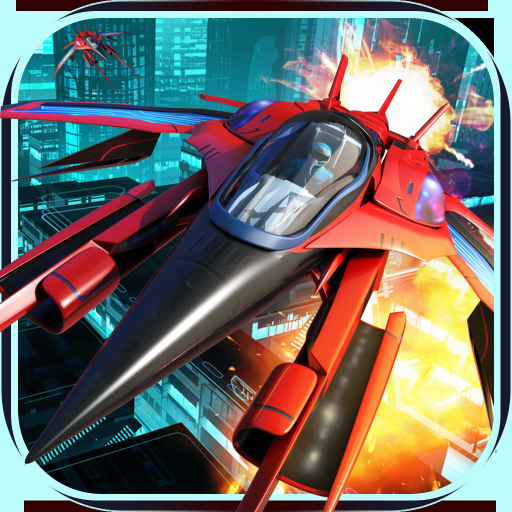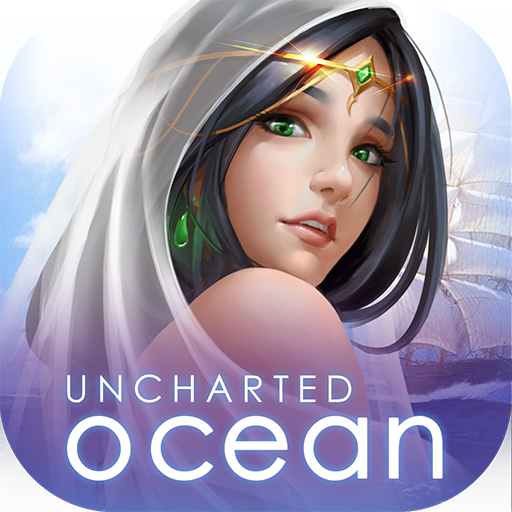MAC运行Corel的方法
一些用户需要在自己的电脑中使用Corel,不过许多用户却不清楚该如何在自己的MAC上运行Corel,因此,今天小编就为大家介绍一下,MAC上运行Corel的具体步骤。

具体步骤:
1. 确保您的Mac操作系统完全是最新的。如果有必要,使用Apple菜单中的软件更新。备份任何重要文件。
2. 在您的计算机上登录到管理员帐户。点击“应用程序”文件夹,选择“工具”文件夹。点击“Boot Camp助理”。
3. 创建一个Windows分区,使用Boot Camp助理提示。选择一个分区的大小是足够大,你想安装的Windows版本。请选择分区大小,拖动分区图形的图形之间的分压器更大。
4. 按“分区”。让我们的计算机上创建的分区,这可能需要几分钟。
5. 寻找“启动Windows安装”提示的Boot Camp。您的Windows安装光盘插入CD驱动器,点击“开始安装”。
6. 按照屏幕上的说明安装您的Windows版本,直到达到分区格式菜单。
7. 选择你刚才的分区。对于Windows Vista或Windows 7,这将是标有“新兵训练营。对于Windows XP,这将是分区C.检查分区的大小,以确保您选择正确的分区。
8. 选择驱动器选项“,然后选择格式。 “OK”,然后在点击“下一步”。这改变了分区格式为NTFS。
9. 按照屏幕上的说明完成安装Windows。将Windows配置为您的首选设置。
10. 插入你的Mac OS X安装光盘,并按照屏幕上的说明安装的Boot Camp驱动程序。
11. 重新启动计算机。更新的驱动程序,使用软件更新,并按照任何屏幕上的提示。
12. 安装Corel绘制到新的Windows操作系统。
这就是在MAC电脑上运行Corel的具体方法了,有需要使用Corel的用户,就按照这些步骤进行安装及运行吧。